如何在CAD中同時標注出毫米和英寸單位的數(shù)值
在中望CAD中如何同時標注出毫米和英寸單位的數(shù)值?下面給大家介紹一下具體方法:
1、在屏幕下方輸入快捷鍵“D”命令,彈出標注樣式管理器,如圖:

2、點擊“修改”,進入“換算單位”,顯示換算單位勾選,在換算單位乘數(shù)后輸入值1/25.4=0.03937007874,如圖:
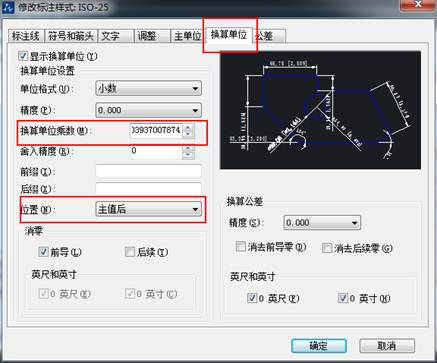
確定,再試試標注:

以上就是在CAD中同時標注出毫米和英寸單位的數(shù)值的教程,大家掌握了嗎?
推薦閱讀:CAD制圖初學入門
推薦閱讀:3D打印機
·中望CAx一體化技術研討會:助力四川工業(yè),加速數(shù)字化轉型2024-09-20
·中望與江蘇省院達成戰(zhàn)略合作:以國產(chǎn)化方案助力建筑設計行業(yè)數(shù)字化升級2024-09-20
·中望在寧波舉辦CAx一體化技術研討會,助推浙江工業(yè)可持續(xù)創(chuàng)新2024-08-23
·聚焦區(qū)域發(fā)展獨特性,中望CAx一體化技術為貴州智能制造提供新動力2024-08-23
·ZWorld2024中望全球生態(tài)大會即將啟幕,誠邀您共襄盛舉2024-08-21
·定檔6.27!中望2024年度產(chǎn)品發(fā)布會將在廣州舉行,誠邀預約觀看直播2024-06-17
·中望軟件“出海”20年:代表中國工軟征戰(zhàn)世界2024-04-30
·2024中望教育渠道合作伙伴大會成功舉辦,開啟工軟人才培養(yǎng)新征程2024-03-29
·玩趣3D:如何應用中望3D,快速設計基站天線傳動螺桿?2022-02-10
·趣玩3D:使用中望3D設計車頂帳篷,為戶外休閑增添新裝備2021-11-25
·現(xiàn)代與歷史的碰撞:阿根廷學生應用中望3D,技術重現(xiàn)達·芬奇“飛碟”坦克原型2021-09-26
·我的珠寶人生:西班牙設計師用中望3D設計華美珠寶2021-09-26
·9個小妙招,切換至中望CAD竟可以如此順暢快速 2021-09-06
·原來插頭是這樣設計的,看完你學會了嗎?2021-09-06
·玩趣3D:如何巧用中望3D 2022新功能,設計專屬相機?2021-08-10
·如何使用中望3D 2022的CAM方案加工塑膠模具2021-06-24
·CAD文件怎么快速多次復制圖形并均勻排列2018-10-24
·CAD地形圖紙打開后不顯示高程點怎么辦?2018-07-13
·CAD線對象的編輯之修剪對象2018-01-17
·CAD如何加載ET擴展工具2016-06-23
·CAD布局中模型空間與圖紙空間的圖形如何相互轉換2018-05-23
·CAD怎么調整十字光標、拾取框、夾點等的大小2018-12-14
·CAD如何定義標注樣式的子樣式2020-12-09
·CAD中如何提高建筑設計效率2020-08-27








